怎么在WPS表格中套用求和公式
有的小伙伴在使用WPS表格软件时,为了更便利地工作或者学习,因此想要套用求和公式,但是却不知道如何套用,那么小编就来为大家介绍一下吧。
具体如下:
1. 第一步,双击或者右击打开WPS软件,接着点击左上角的文件选项,然后打开需要套用求和公式的表格文档。
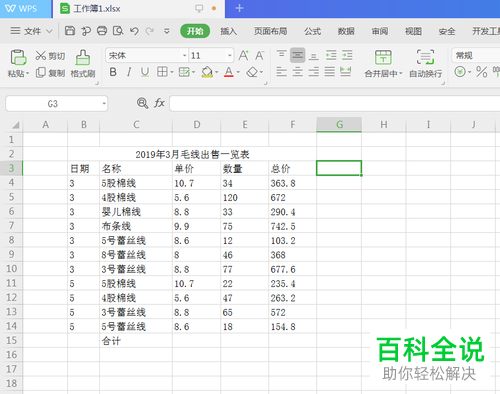
2. 第二步,来到下图所示的页面后,点击需要输入求和结果的单元格,小编就以单元格F15为例。

3. 第三步,在单元格F15中输入“=”号,接着依次点击需要相加的单元格,并在单元格之间输入“+”号。
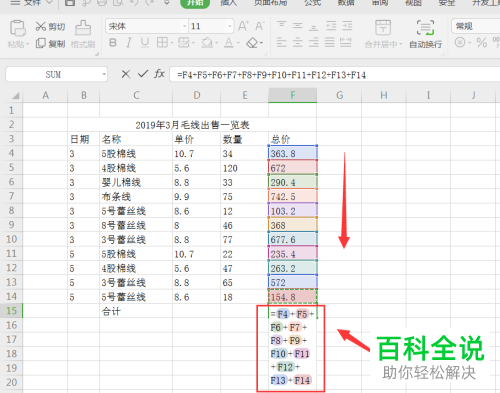
4. 第四步,按Enter快捷键,我们就可以获得计算结果了,但是该方法只适合求和数据少的情况下。

5. 第五步,我们还可以使用动求和公式,点击页面顶部的公式选项。

6.第六步,来到下图所示的页面后,选中需要求和的单元格。

7. 第七步,在下图所示的页面中,点击自动求和右边的下拉箭头,接着点击弹出窗口中的求和公式,我们就可以在单元格E15看到求和结果了。
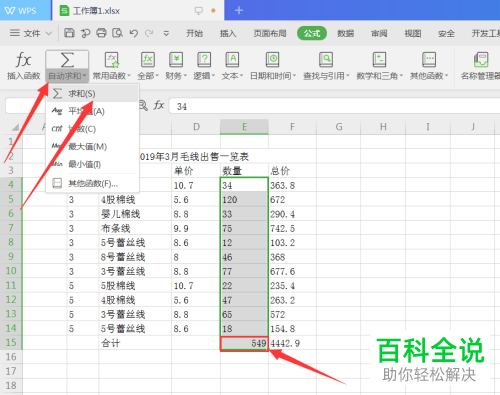
8. 第八步,点击单元格E15,我们就可以在编辑栏中看到求和公式了。
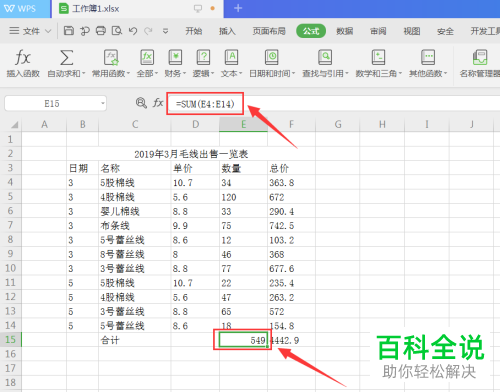
以上就是怎么在WPS表格中套用求和公式的方法。
赞 (0)

